타오바오 계정 동결 없이 가입하기, 결제 카드 등록하는 법
최근 직구를 하는 분들이 많아지면서 타오바오 가입에 대해 알아보는 분들이 많아졌습니다.
하지만 타오바오는 해외 IP에 대해서 검열을 엄격하게 진행하고 있기 때문에, 자칫 잘못하다가는 물건을 주문하기도 전에 계정이 잠겨버리는 상황이 발생하는데요. 이런 현상을 ‘계정 동결’이라고 부르죠.
오늘은 이런 계정 동결 문제 없이 타오바오를 안전하게 가입하는 법에 대해 알려드립니다.
타오바오 동결 이유
타오바오 동결의 이유에는 여러 가지가 있습니다.
명확하게 이것이 문제라고 알려주는 것이 아니기 때문에 유저들이 추측해서 알아낼 수밖에 없는데요.
흔히 타오바오 동결 이유로 다음과 같은 행동을 조심하라고 합니다.
- 접속 도중 IP 주소가 바뀌는 경우
- 비밀번호를 여러 번 틀리는 경우
- 계정 인증을 하루에 여러번 진행하는 경우
- 페이지 로딩이 안 된다고 해서 자주 새로고침을 하거나 특정 버튼을 클릭하는 경우
- 지나치게 많은 상품 페이지를 왔다갔다 하는 경우
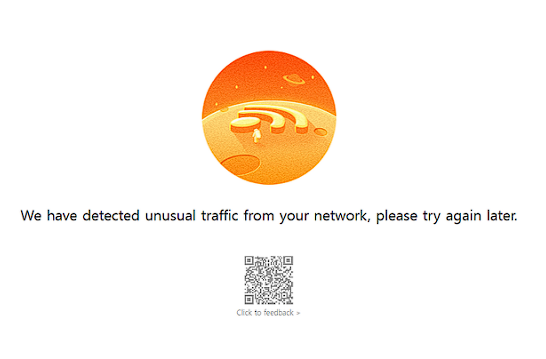
타오바오를 이용하다가 위와 같은 안내창이 뜨는 경우가 있는데요.
이런 식으로 ‘we have detected unusual traffic from your network’ 라는 문구가 뜨는 것을 보고 동결이라고 하시는 분도 있습니다.
하지만 이 상태는 아직 동결을 확실히 당한 게 아닙니다.
동결 되기 직전의 일종의 경고라고 할 수 있죠.
그래서 이 창이 떴는데도 계속해서 상품을 살펴보면서 페이지를 자주 바꾸는 경우, 동결 확률이 매우 높아지니 다음 날 다시 접속을 하는 것을 추천드립니다.
추가로 타오바오 가입을 할 때에도 동결에 매우 조심을 해야 하는데요.
타오바오 가입하자마자 동결이 되었다는 분들이 상당히 많습니다.
만약 가입하는 도중에 카페와 같은 공용 와이파이를 사용한다거나, 인증 번호가 안 온다고 여러 번 요청을 하는 경우 로그인이 되기도 전에 동결에 걸려 곤란한 상황이 생길 수 있으니 꼭 조심하시길 바랍니다.
그렇다면 어떤 방법으로 안전하게 동결 없이 가입할 수가 있을까요?
그건 아래 내용에서 이어서 말씀드리도록 하겠습니다.
타오바오 모바일 가입
그럼 본격적으로 동결 없이 타오바오 가입 하는 방법에 대해 알아보겠습니다
우선 PC로 가입하는 것보다 ‘모바일 가입’을 추천드립니다.
위에서 말씀드린 것처럼 와이파이 접속을 해제해주시고, ‘데이터’ 상태로 모든 과정을 진행해주세요.
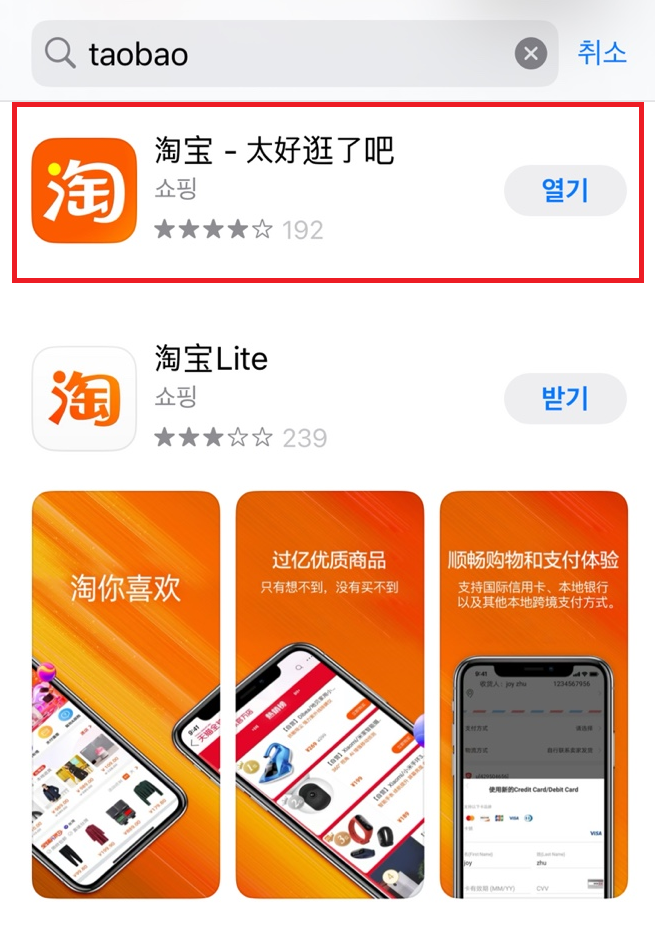
모바일 앱스토어에 들어가 taobao를 입력하면, 위 사진과 같이 두 가지가 나오는데요.
위 빨간 박스 쳐있는 주황색 바탕의 타오바오 어플을 다운받으셔야 합니다.
어플을 실행시키고, 맨 하단 탭의 가장 오른쪽 버튼을 눌러주세요.
웃고 있는 듯한 이미지를 눌러주시면 됩니다.

그러면 이런 창이 뜨는데, 빨간색 박스 안의 회원가입 글씨를 눌러주시면 됩니다.
그리고 이제 번호를 입력해주면 되는데요.
우선 국가 번호는 +82, 한국을 찾아서 선택해주세요.
그리고 이어서 핸드폰 번호를 입력할 때, 010이 아닌 10으로 시작하여 입력을 해주시면 됩니다.
이게 무슨 말이냐면, 010-1234-5678 이라는 번호를 사용한다고 하면
+82 10-1234-5678로 입력을 해주시는 것이 좋다는 이야기입니다.
나중에 혹시나 계정에 문제가 생길 경우에는 010-1234-5678로도 다시 가입이 가능합니다.
번호 1개에 타오바오 가입 할 수 있는 2번의 기회가 있는 셈이죠.
일단은 국제 번호에서 많이 사용되는 10으로 가입을 진행해주세요. 이게 좋다고 합니다.
번호를 입력하셨다면 이제 작은 글씨 옆에 이용약관 동의에 체크 후 아래 주황색 버튼을 눌러주세요.
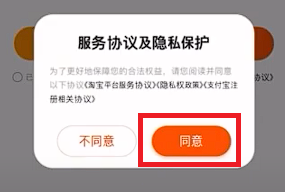
그러면 이제 인증번호가 핸드폰으로 발송이 되는데요.
이때 문자가 안 온다고 해서 절대 뒤로 가기를 누르거나, 바로 재요청을 하시면 안 됩니다!!
동결 먹을 확률이 있습니다 ㅠㅠ
만약, 60초 이내에 문자가 안 온다면 바로 재가입을 시도하는 것보다는 약 15분~30분 정도 시간을 두거나
아예 다음날 타오바오 가입에 처음부터 도전하시는 걸 추천드립니다. (느린 것이 때론 가장 빠릅니다..)
참고로 아래와 같이 로봇이 아님을 인증하는 드래그 화면이 나올 수 있습니다.
(안 나오는 경우도 있다고 합니다)
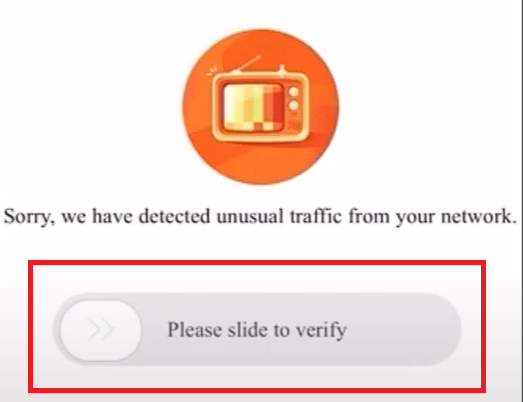
왼쪽에서 오른쪽으로 드래그를 해서 다음 화면으로 넘어간 뒤 인증번호를 입력하시면 됩니다.
그렇게 인증 번호를 입력하면 가볍게 타오바오 가입에 성공하게 됩니다.
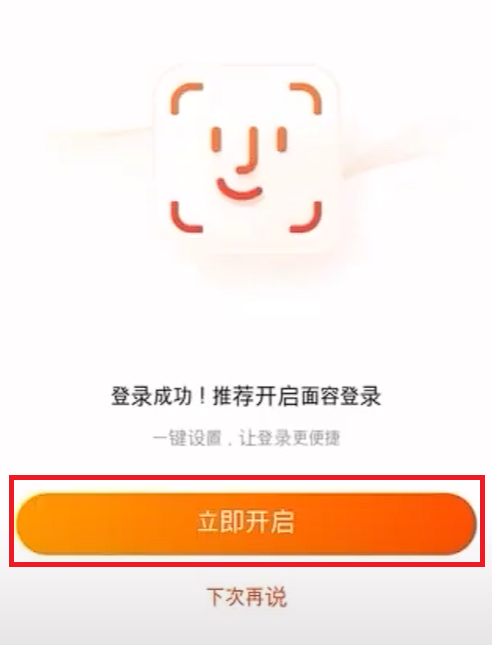
주황색 버튼을 눌러 회원가입을 완료해주세요.
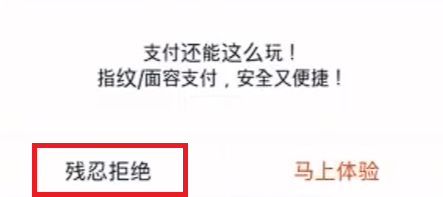
이런 창이 뜨면 왼쪽 버튼을 눌러주고 메인 화면으로 오시면 됩니다.
자, 이렇게 가입은 일단 끝났습니다.
하지만 이제 안전하게 아이디 세팅을 해주어야 동결 당할 확률이 낮아지는데요.
곧바로 이어 살펴보도록 하겠습니다.
타오바오 아이디 세팅하기
자, 이제 타오바오 가입보다 중요한 ‘아이디 세팅’ 과정을 설명드리겠습니다.
아이디, 비밀번호, 닉네임을 바꿔줄 겁니다.
그래야 타오바오에서 가계정, 로봇계정, 스팸계정으로 인식할 확률이 줄어들기 때문이죠.
타오바오는 처음 가입했을 경우, 모든 아이디가 tb어쩌고_123 이런 식으로 생성됩니다.
이걸 바꾸지 않으면 스팸 계정으로 인식할 확률이 높아서 꼭 아이디, 비밀번호는 변경하시길 추천드립니다.
먼저 우측 하단의 웃는 얼굴을 클릭해서 ‘내 계정’으로 들어가주세요.
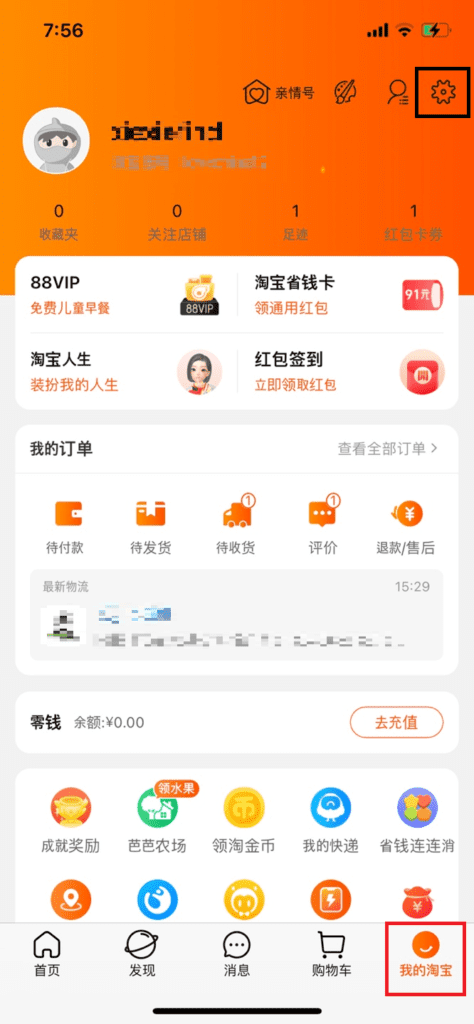
그 다음 상단 오른쪽의 톱니 모양을 눌러 설정 화면으로 들어가줍니다.
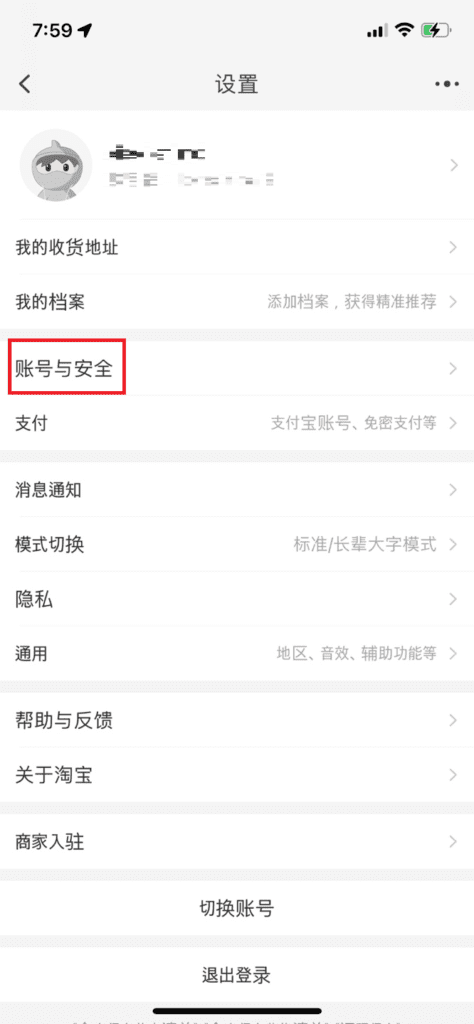
그러면 이런 화면이 나오는데, 빨간색 네모 박스를 눌러서 개인정보 수정 화면으로 들어갑니다.
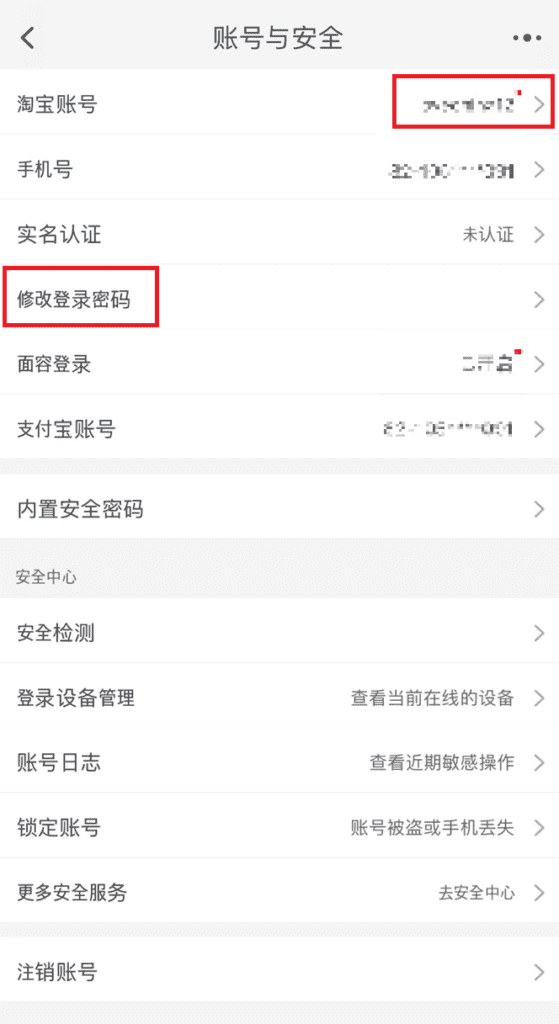
여기서 이제 맨 위에 있는 네모박스를 눌러 아이디를 바꿔줍니다.
1년에 한 번 아이디 변경이 가능한데, 저는 가입한지 1년이 넘지 않아서 지금 변경이 불가능하다고 나오네요.
이미지는 제공해드리지 못하지만, 일단 창이 뜨면 아래에 있는 주황색 버튼을 눌러주세요.
그 다음, 5자~ 25자로 사용할 아이디를 영어로 입력해주시면 됩니다.
이때 중국 정부에서 싫어할 아이디를 입력하면 동결 먹을 수 있다는 루머가 있으니 무난한 아이디를 추천드립니다.
이렇게 아이디를 변경했다면, 메모장에 잘 입력해서 잊지 않도록 주의해주세요.
그럼 이제 비밀번호 변경을 해보겠습니다.
다시 위의 이미지 화면으로 돌아가 두 번째 빨간 네모 박스를 클릭해서 비밀번호 변경에 들어갑니다.
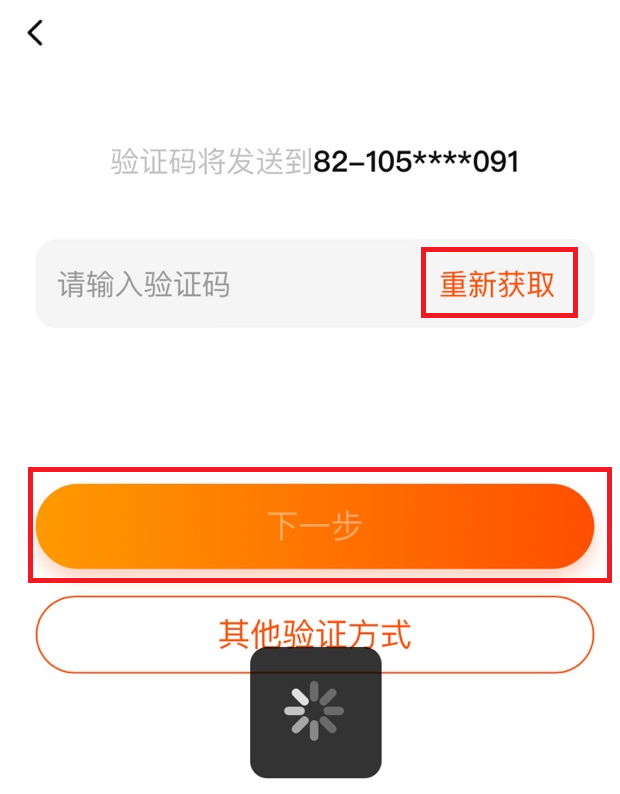
그럼 또 인증을 하라는 창이 나오는데요.
빨간 박스 자리에 있는 글씨를 누른 다음, 인증번호가 오면 번호 입력 후 인증해주시면 됩니다.
이번에도 역시 조급해 하지 말고, 여유를 갖고 천천히 진행해주세요!
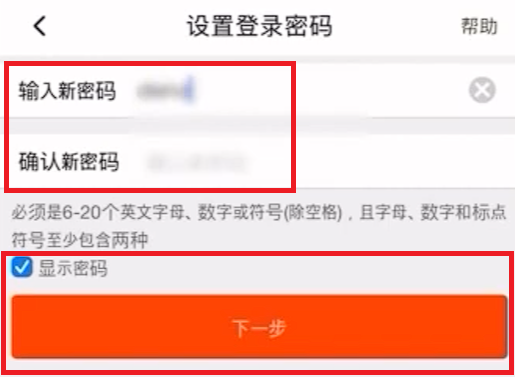
인증이 완료되면 위 이미지처럼 비밀번호를 새로 설정하고 확인 버튼을 눌러주시면 됩니다.
비밀번호는 텍스트/숫자/특수문자 중 2가지 이상을 조합해서 만들어야 하며, 6~20자 사이로 설정하셔야 합니다. 꼭 유의해주세요!!
이 비밀번호는 메모장 같은 곳에 저장하셔서 잊어버리지 않게 조심해주세요.
마지막으로 닉네임을 변경해보겠습니다.
닉네임은 아래 프로필 정보에서 빨간 네모 박스를 클릭하고
그 다음으로 나오는 창에서 아이디 아래 적힌 두 번째 칸을 클릭해줍니다
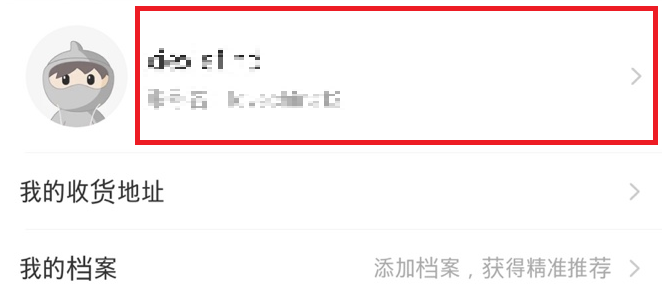
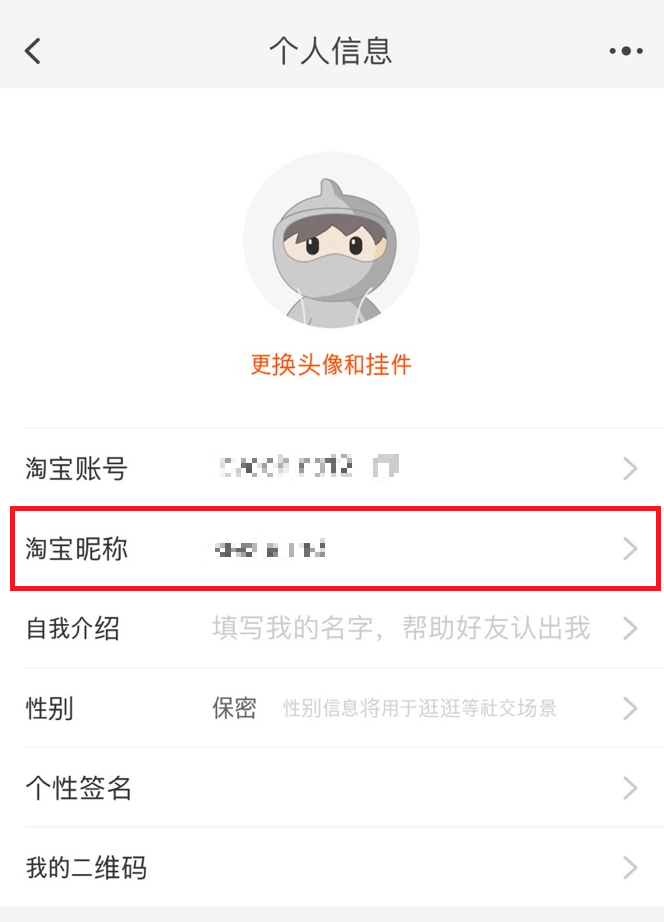
그런 다음, 원하는 이름으로 입력 후 우측 상단의 확인 버튼을 누르면 됩니다.
이때, 타오바오 아이디와 동일하게 닉네임을 지정할 수 없습니다.
판매자와 대화할 때 보이는 이름이니 그냥 무난하게 지어주세요.
타오바오 PC와 연결하기
이제 모바일에서 아이디, 비밀번호, 닉네임 설정이 완료되었는데요.
’10’으로 시작되는 번호로 가입을 했다는 것과, 아이디/비밀번호만 잘 기억해두세요.
이후 로그인에 문제가 생기더라도 복구하거나 접속을 할 수 있으니까요.
그럼 이제 PC에서도 로그인을 해보아야겠죠?
먼저 타오바오로 들어가주세요.

이때, 가입한 아이디와 비밀번호로 굳이 접속을 할 필요가 없습니다.
오히려 추천드리지 않습니다. 이상하게 오류가 나는 경우도 있기 때문이죠.
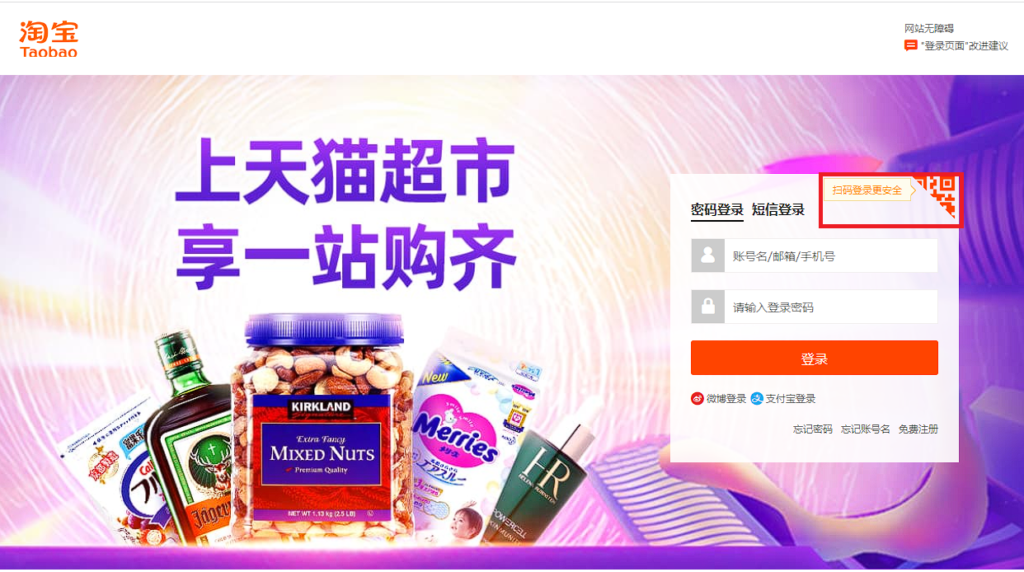
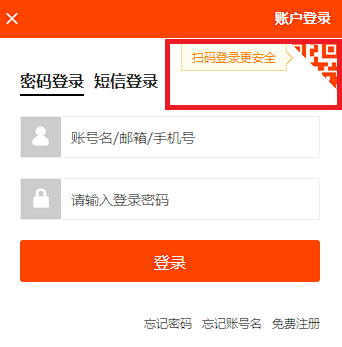
이렇게 로그인 화면이 뜨게 되면, 작은 창 우측 상단에 QR코드처럼 생긴 곳을 눌러주세요.
그러면 이런 이미지가 뜨게 되는데요.
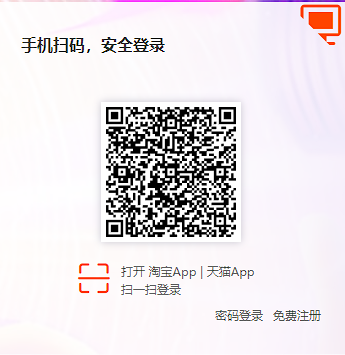
이때 타오바오 어플을 켜서, QR코드 버튼을 눌러 접속을 하면 됩니다.
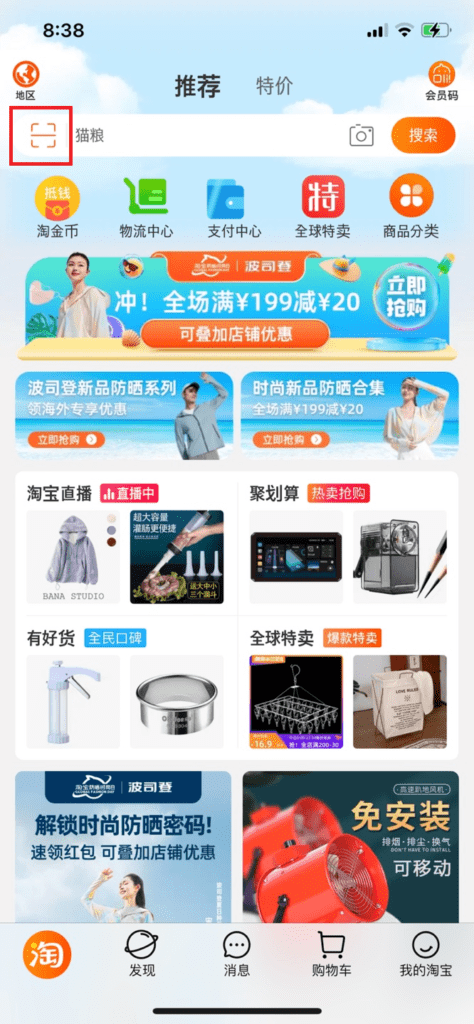
이렇게 접속하는 경우, 별다른 인증 없이 조금만 기다리면 바로 PC에서도 로그인이 됩니다.
저는 이렇게 접속해서 지난 1년 동안 한 번의 동결도 없었습니다.
지금까지 현재 실존하는 타오바오 가입 중 가장 안전한 방법을 알려드렸습니다.
차근차근 급하지 않게 따라하셔서 안전하게 동결없이 타오바오 가입하시길 바랍니다.
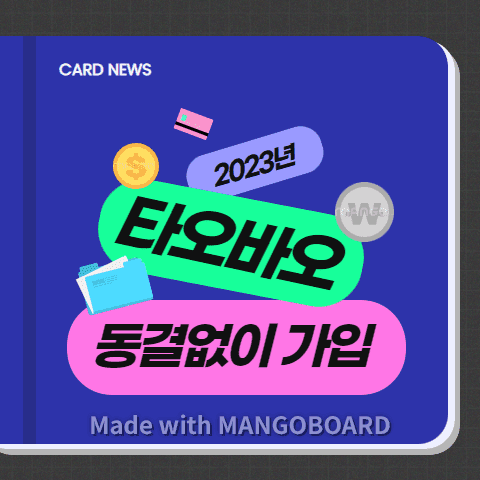
어렁러어럴어럴어어 ㅠㅠㅠㅠㅠㅠㅠㅠㅠㅠㅠㅠㅠㅠㅠㅠㅠㅠㅠㅠㅠㅠㅠㅠㅠㅠㅠㅠㅠㅠㅠㅠㅠㅠㅠㅠㅠㅠㅠㅠㅠㅠㅠㅠㅠㅠㅠㅠㅠㅠ 감사합니다 진짜 감사합니다 정말 감사해요 사랑해요
도움이 되었다니 정말 다행입니다^^
정말 간단하고 정확하게 알려주셔서 빠르게 가입했네요 감사합니다.
제가 더 감사합니다^^
와 타오바오 가입 포기했었는데 10번호로 가입하고 qr로그인까지 ㅠㅠ 감사합니다!
ㅎㅎ도움이 되었다면 다행입니다. 즐거운 쇼핑 되세요~!
한국인 승질 어디가나 ㅋㅋ
빨리 빨리 인증으로 시작도 전에 막힘 ㅠㅠ
하루 종일 씨름하다
알리페이인증, 여권인증, 아직도 동결중 ㅜㅜ
하지말라는 것 다 골라서 했네여 ㅋㅋ
회원가입 이후,
매번 큐알코드로 로그인하기 위해서
타오바오앱을 데이터로 켜야하나요?
와이파이로 켜면 망하나요?
안녕하세요. 어플 키는 건 와이파이, 데이터 상관 없습니다 ㅎㅎ